Excel: como usar a função if com cores
Freqüentemente, você pode querer usar uma função SE no Excel com cores de células.
Por exemplo, você pode querer criar uma função que retorne um determinado valor se uma célula tiver uma cor de fundo verde.
Felizmente, isso é fácil de fazer com o código VBA no Excel e o exemplo passo a passo a seguir mostra como.
Passo 1: Insira os dados
Primeiro, vamos entrar na seguinte lista de tarefas no Excel que são codificadas por cores com base no fato de terem sido concluídas ou não:
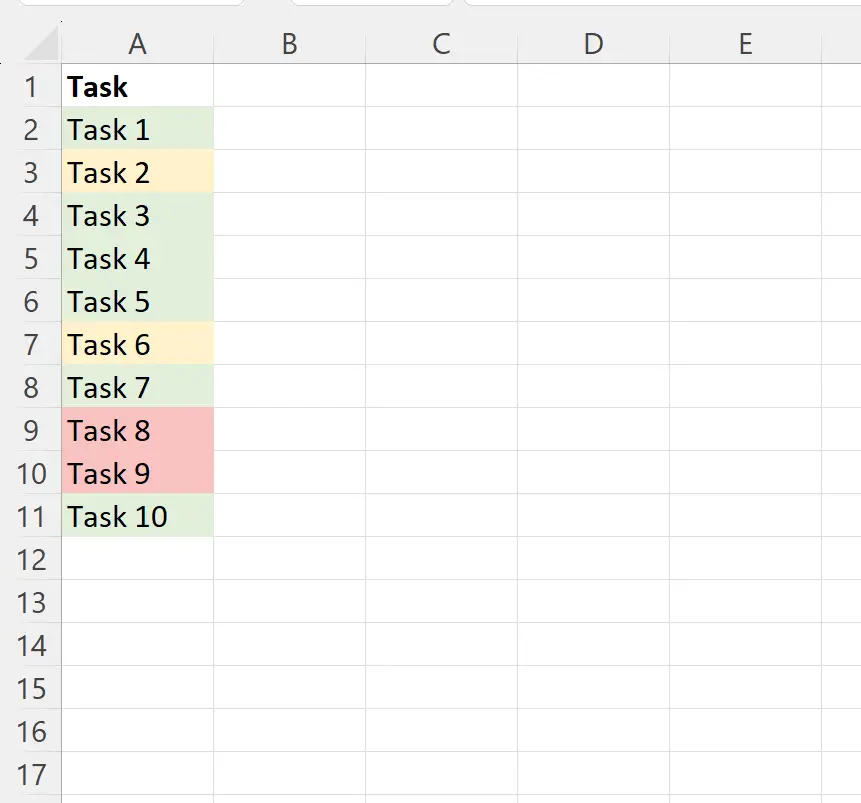
Etapa 2: use VBA para extrair o código de cores
A seguir, escreveremos uma função simples em VBA para extrair a cor de cada célula como um valor inteiro.
Para fazer isso, clique em Alt + F11 para abrir o editor VB. Em seguida, clique na guia Inserir e em Módulo .
Na janela do módulo que aparece, digite o seguinte código:
Function FindColor(CellColor As Range) FindColor = CellColor.Interior.ColorIndex End Function
Isso criará uma função personalizada que podemos usar no Excel para extrair a cor de fundo de qualquer célula como um valor inteiro.
A captura de tela a seguir mostra como fazer isso na prática:
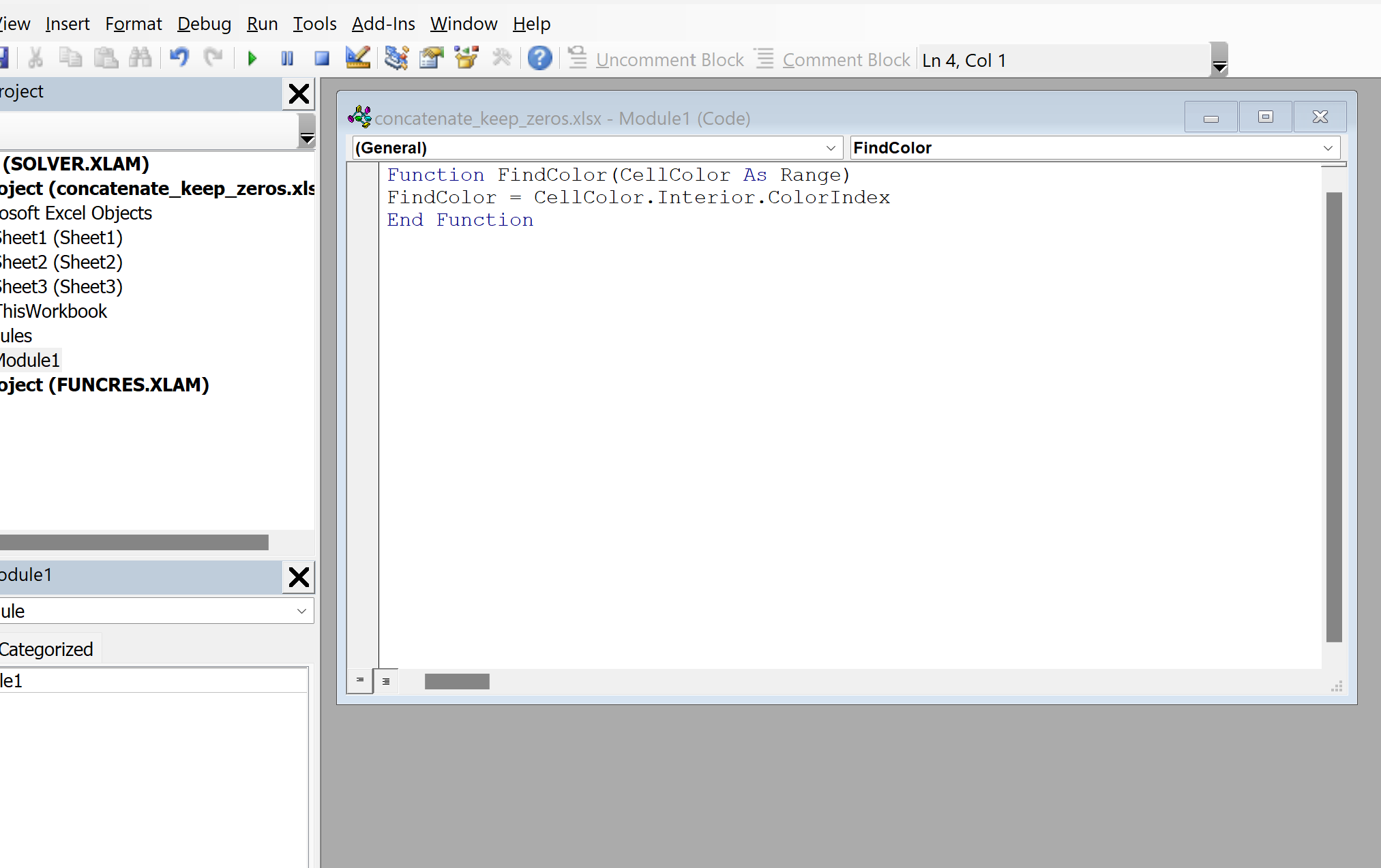
Depois de inserir o código, fique à vontade para fechar o editor VB. O código será salvo automaticamente.
Etapa 3: extrair cores das células
A seguir, vamos digitar a seguinte fórmula na célula B2 para extrair a cor de fundo da célula A2 :
=FindColor( A2 )
Em seguida, clique e arraste esta fórmula para cada célula restante na coluna B:
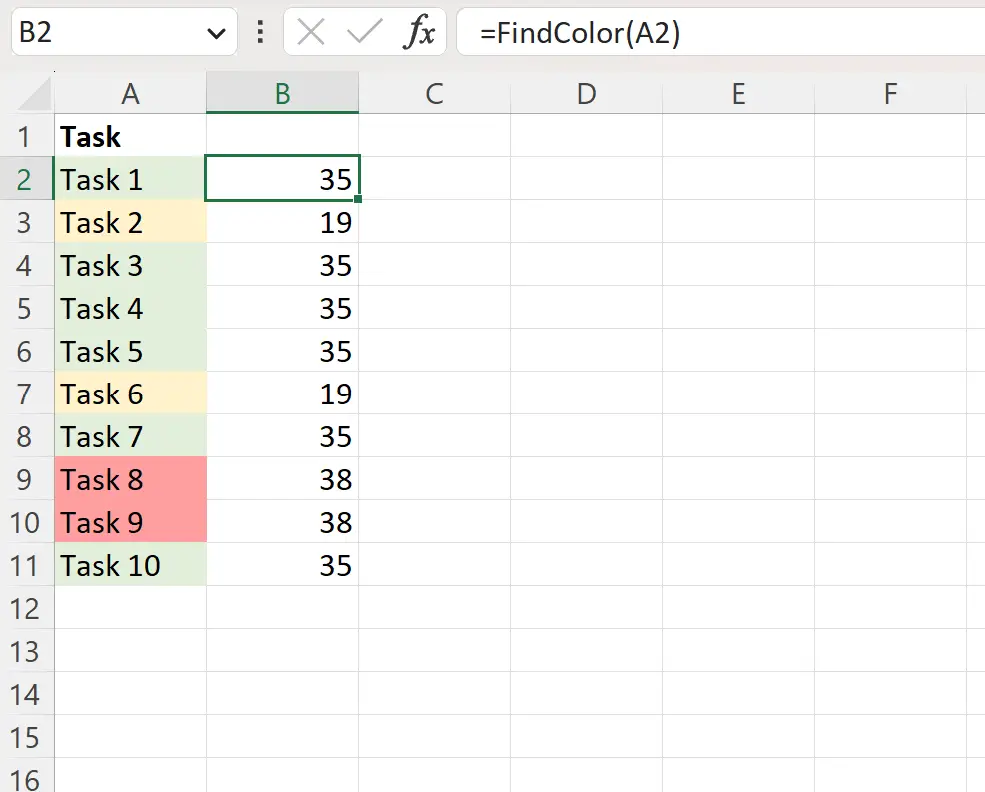
A coluna B agora exibe a cor de fundo (como um valor inteiro) de cada célula correspondente na coluna A.
Etapa 4: use a função IF com cores
Agora que temos a cor de fundo de cada célula como um valor inteiro, podemos simplesmente usar esses valores inteiros em uma função SE.
Por exemplo, podemos digitar a seguinte função SE na célula C2 para retornar um valor “Sim” se a cor de fundo da célula A2 for verde ou “Não” caso contrário:
=IF( B2 =35, "Yes", "No")
Podemos então clicar e arrastar esta fórmula para cada célula restante na coluna C:
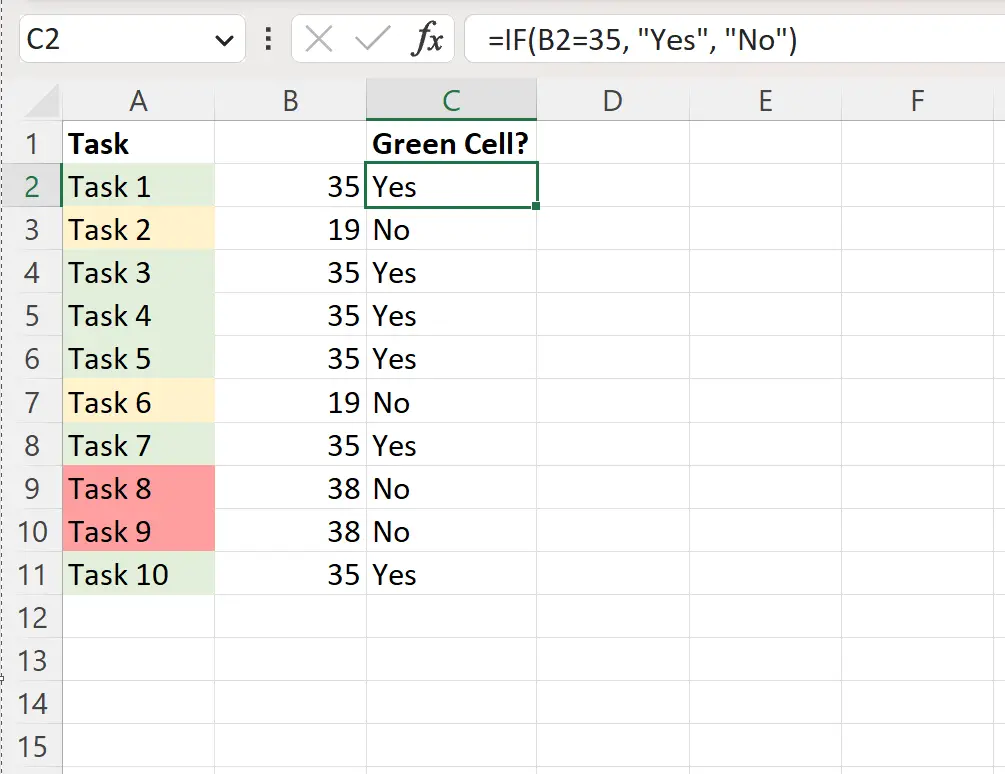
Também poderíamos usar o operador OR na função IF para verificar múltiplas condições.
Por exemplo, podemos digitar a seguinte fórmula na célula C2 para retornar “Sim” se a cor da célula A2 for verde ou amarela:
=IF(OR( B2 =35, B2 =19), “Yes”, “No”)
Podemos então clicar e arrastar esta fórmula para cada célula restante na coluna C:
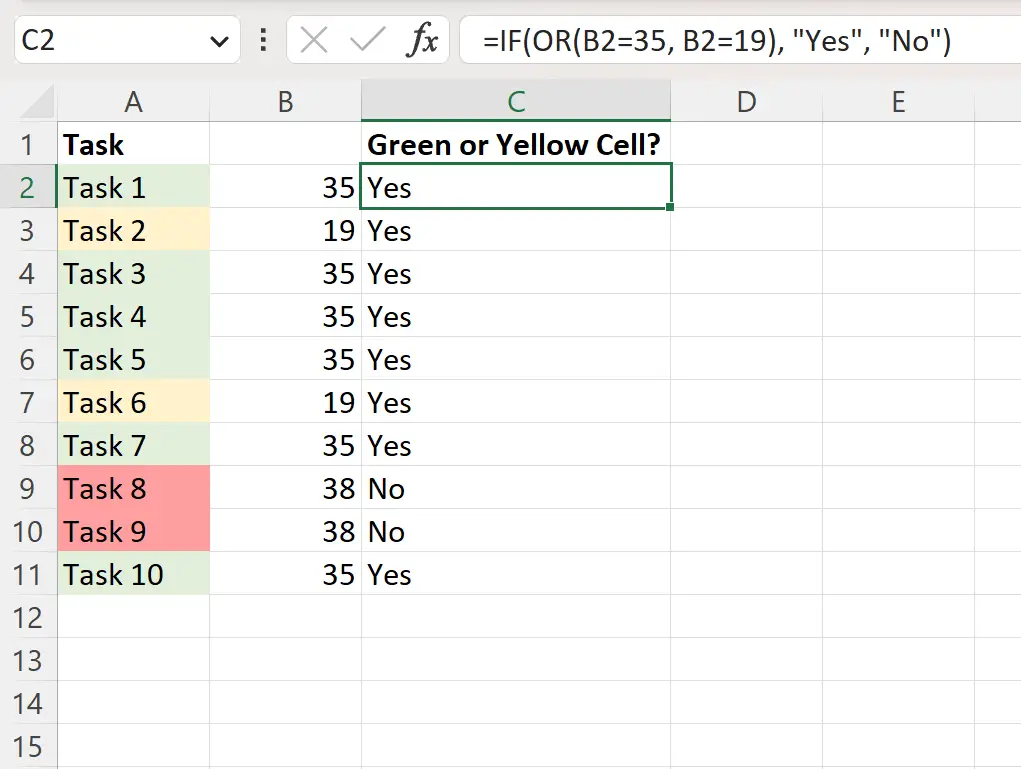
A fórmula agora retorna “Sim” se a cor de fundo da célula na coluna A for verde ou amarela, ou “Não” caso contrário.
Recursos adicionais
Os tutoriais a seguir explicam como realizar outras operações comuns no Excel:
Como filtrar por várias cores no Excel
Como adicionar por cor no Excel
Como usar a função SE com valores de texto no Excel